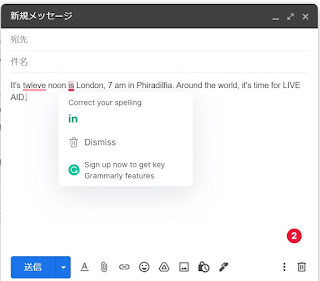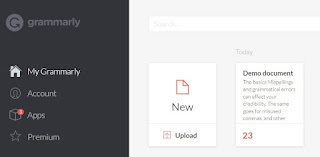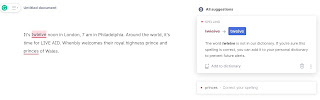仕事でもブログでも、英文を作った時は
まず自作してみて
↓
意味の通る文章になってるかチェックのため、機械翻訳にかけてみる
をやっていたのですが、すてきな添削ツールを見つけ、家のPCにインストールしてみました。
Grammarlyです。
まだ使いこなせてるとは言えませんが、入れて2日目、さっそくいい感じです。
英文を書く機会が多く
- しょっちゅうスペルを間違える
- ここの前置詞ってinだっけonだっけatだけ? で毎回悩む
をよくやっている、私のような人間にはおあつらえ向きのツールでした。
オンライン英会話で当たった先生も、お勧めしていました。
仕事でよく英文を書く、という話をしたら、教えてくれました。
Grammarlyのいいところ1,その場でミスを教えてくれる
ブラウザ上で英文を打っていると、その場で「ここ間違ってるよ!」を教えてくれるようになります。
Gmailでも
Bloggerのエディタでも。
その場で誤りに気づけます。
チェックツールにコピペしに行く必要がありません。
それすらめんどくさい時ってあるんですよね。
しかもこれ、アカウント登録とかいりません。
インストールしただけでやってくれます。
Grammarlyのいいところ2,過去の作文を記録してくれる
アドレスバーの横っちょにできたアイコン→for Chromeもクリックすると、Web版を開けます。
この先はアカウントが必要で、Google、Facebook、AppleいずれかのIDでログインできます。
どれかで(あるいは、これ専用のアカウントを作って)ログインすると、Web版のメニューへ到達します。
ここへ直接文字を打ち込んでも添削してくれました。
Gmail等へベタ打ちした時よりも指摘が細かい?
この画面で打った文章は履歴を残せます。
定期的に読み返して、いつも間違えるところ=理解できていないところを発見する。という使い方もできます。
Grammarlyのいいところ3,ファイルの中身も添削してくれる
でもって、英語で作ったファイルをアップロードすると、中に書いた文章を添削してくれるという機能までありました。先日のブログから適当な部分を抜粋し、メモ帳にコピペ→Grammarlyにアップロードしてみました。
Upload fileをクリックすると、ファイルの選択画面が開きます。
アップロードしたファイルの中身も、いいところ2で触れた機能で記録を残してくれます。
いいところ1の機能で添削した内容は、記憶できないようです。
ビジネス利用は要注意かも
ここまでずいぶんとヨイショしていますが、心配事も。
今のところ、英作文の頻度は仕事>ブログなので、気持ちはこれを会社のPCにインストールしたい!
のですが、いったん様子を見ます。
どの機能も便利そうなのですが、会社のPCにインストールするのはどうなんだろう。
入れたとしても、いいところ1の機能だけ使うようかな。と思います。
いいところ2と3の機能で登場する文章の保存先は、Grammarlyの開発元のサーバでしょう。
私の職場はそこと提携は(たぶん)していません。
仕事で作った文章が、縁も所縁もない他社のサーバに残ってるって、怖いことです。
そこから情報漏洩でもしたら、自分の首が飛ぶでは済まないかも。
そもそも会社のPCにインストールしていいのか、もあります。
これは明日、調べます。
問題にならない範囲で、便利を享受していきたいものです。